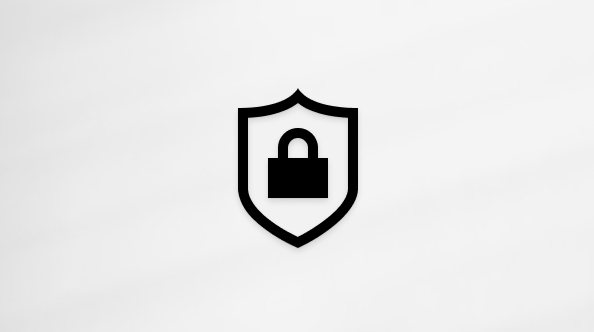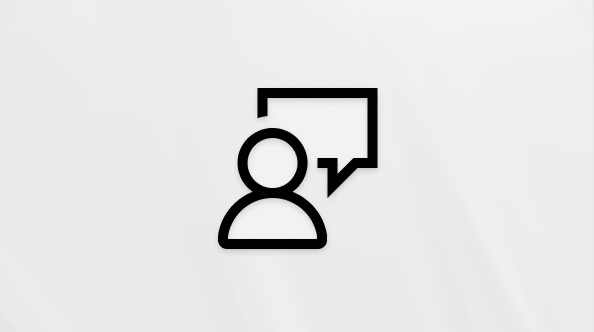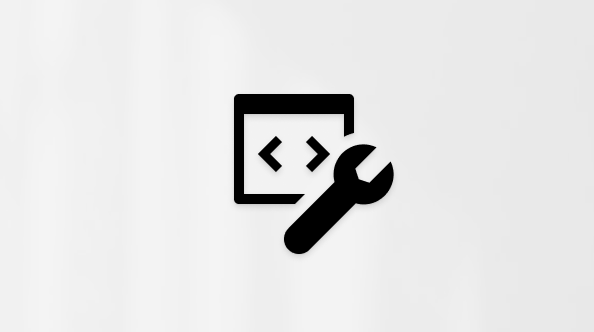Filtriranje i blokiranje neprikladnog sadržaja na webu na uređajima sa sustavom Windows 10, Xbox i Android pomoću obiteljske sigurnosti.
Kada su filtri za web i pretraživanje uključeni, provjerite je li član vaše obitelji prijavljen u Microsoft Edge na svom uređaju. Blokirat ćemo druge najčešće korištene preglednike da član vaše obitelji ne bi mogao pristupati blokiranim i neprikladnim web-mjestima. Preglednike možete deblokirati u filtrima sadržaja,ali značajke weba i pretraživanja možda neće pravilno funkcionirati.
Napomena: Da bi značajke weba i pretraživanja funkcionirale, na uređaju ćete morati preuzeti preglednik Microsoft Edge. Morat će biti prijavljeni i u Microsoft Edge pomoću microsoftova (MSA) računa.
-
Prijavite se na račun u aplikaciji Obiteljska sigurnost.
-
Pronađite člana obitelji, a zatim dodirnite njegovo ime > filtrira sadržaj > webu i pretraživanju.
-
Uključite filtriranje neprikladnih web-mjesta.
-
Kada od vas zatraži korištenje blokiranog web-mjesta, možete ga odobriti i dodati na popis Uvijek dopušteno.
-
Na popise Uvijek dopušteno i Nikad nije dopušteno možete dodati određena web-mjesta. Možete odabrati i uključivanje samo dopuštenih web-mjesta.
1. Prijavite se na račun na family.microsoft.com
2. Pronađite člana obitelji, a zatim idite na Filtri sadržaja > web i pretraživanje .
3. Pomaknite se prema dolje da biste blokirali neprikladna web-mjesta s isključenog na Isključeno.
4. Ako želite uvijek blokirati određena web-mjesta, dodajte njihove URL-ove u odjeljku Uvijek blokirano.
5. Ako želite da vaše dijete vidi samo web-mjesta koja ste izričito dopustili, potvrdite okvir pokraj mogućnosti Dopusti samo ta web-mjesta.